※ 再編集
下記のソフトは新規でダウンロード出来ない可能性あります。(2020年7月)
ただし、既にダウンロードしたInstaPicは現時点では使えています。
*************************
PCからもインスタグラムはできます。
「InstaPic」というソフトを使います。
パソコンでInstagramができるInstaPicの使い方
パソコンからインスタグラムに投稿できるソフト
■ Windows8もしくはWindows10をお持ちの方は、プログラムよりInstaPicを探してください。
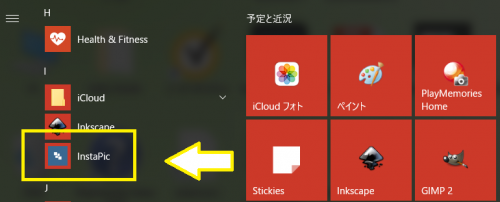
■ なければ、Windowsストアより無料ダウンロードできます。↓
https://www.microsoft.com/ja-jp/store/p/instapic/9wzdncrfhwhx?SilentAuth=1
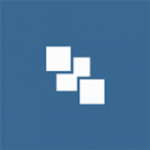
※ インスタグラムを登録済みとして説明しますね。
InstaPicにログインしましょう
インスタグラムに登録するときに使ったアドレスと、パスワードを入れます。
■ InstaPicにログインします。
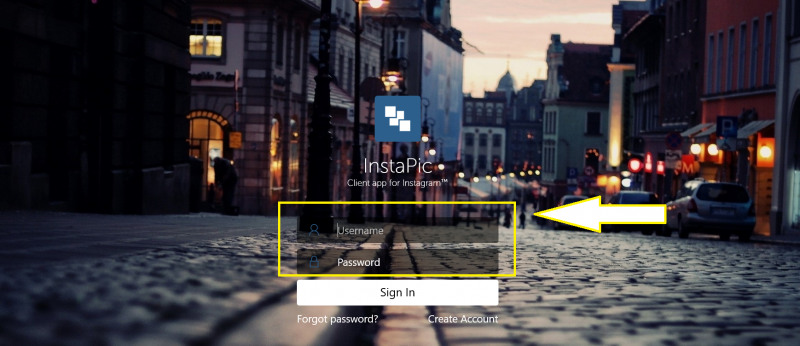
InstaPic 使い方
ログインすると、おしゃれなページになります。

InstaPicを開くとき2つのバージョンで出ます。
【その 1】
InstaPicを開くと、
いきなり自分の顔がど~ンと出ます。
■ 左の山のマークをクリックすると、保存してあるファイルを選択できます。

【その 2】
こんな画面が出たときは、左下のカメラのマークを押すと、
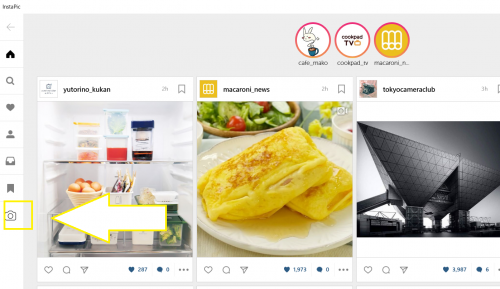
すると・・・自分の顔がどーん!と顔が写ります。
(私のように、顔が映るのが嫌な方は、パソコンのカメラに紙を貼っておきましょう。)

■ 写真をPCから写真をアップロードして投稿
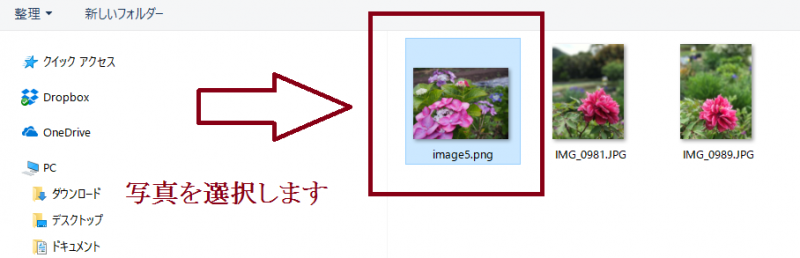
画像をアップロードして編集しましょう
広げたい時は角枠を移動させます。
構図のバランスが取れたら、右上の「>」で次へ。
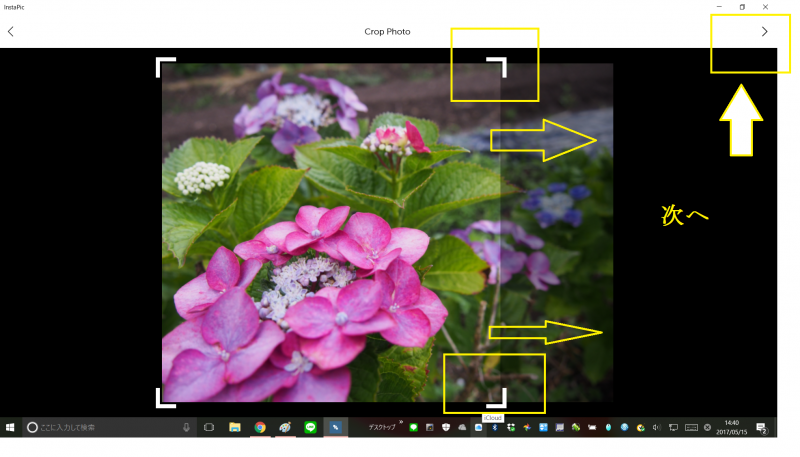
■ 今や画像編集で当たり前についている機能が表示されます。
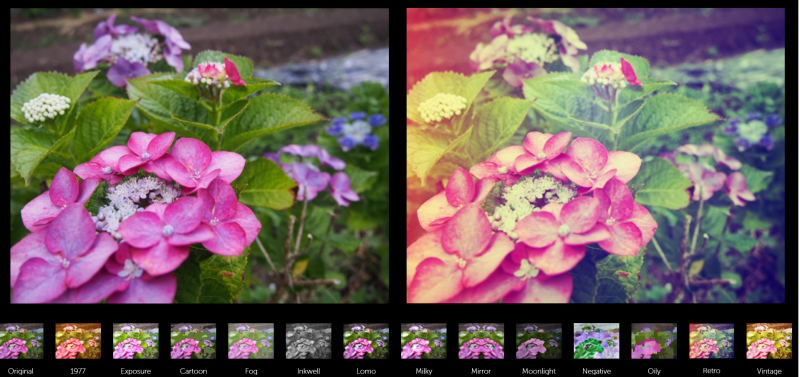
■ コメントや #ハッシュタグを入れたり、出来ます。
但し、URLを付けてもリンクできません。
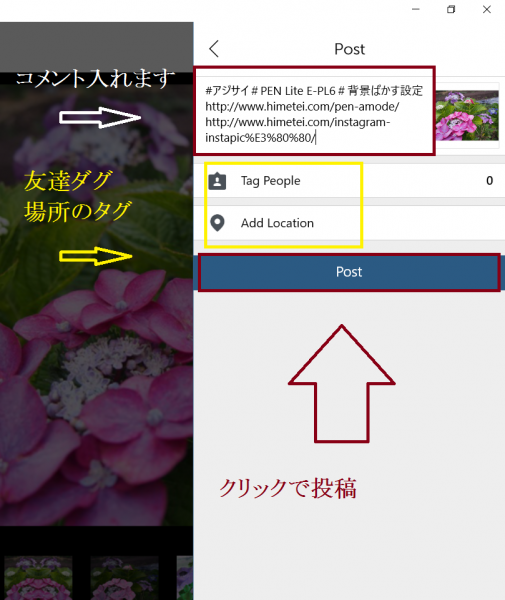
■ アップロードできました。
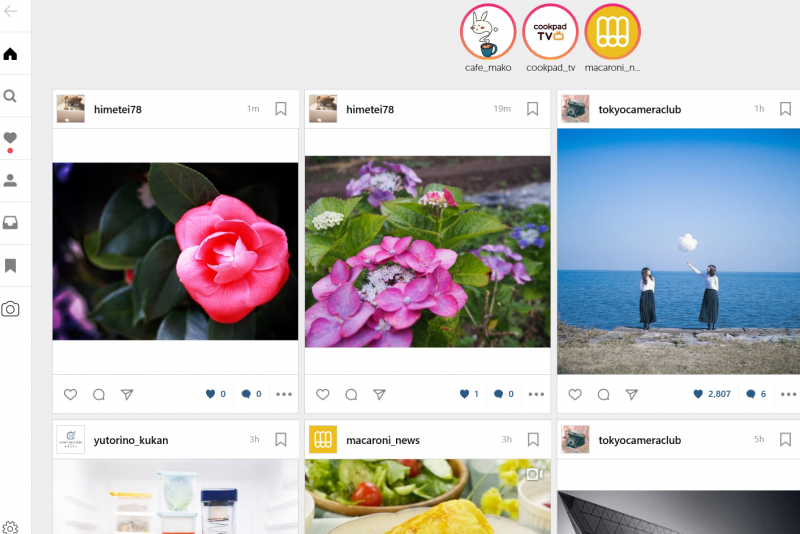
■ インスタグラムから確認してみましょう。
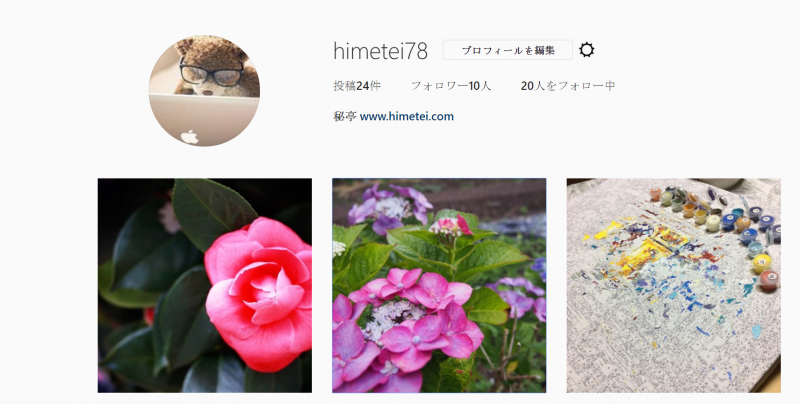
■ OKですね。
ハッシュタグを有効的に使いましょう
そもそもハッシュタグって何でしょう?
※ 参考:ツイッターヘルプ
https://support.twitter.com/articles/20170159#whatis
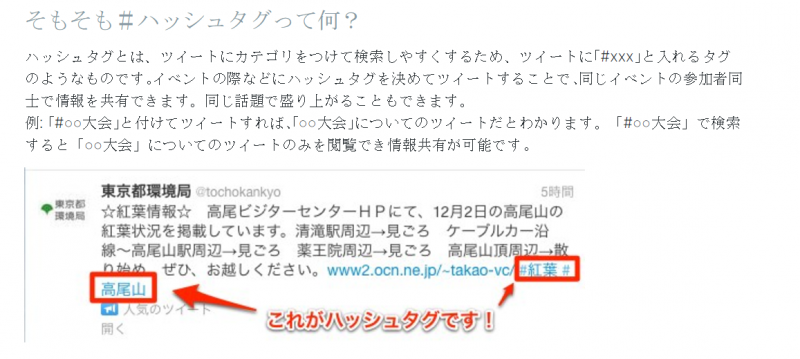
リンクに飛ばすためだけでなく、状況を説明したりするときも
皆さん使っていますよね。
ハッシュタグを 使いこなしているインスタを見ると楽しいデス。
あとがき
インスタグラム(Instagram)とは、iPhone、Android端末などで使用できる、今、大人気のスマホアプリ。
写真共有に特化したSNSで、当然ながら無料で使うことができます。
Twitterと使用感や文化が近く、フォローした人の写真がタイムラインに流れ、ハッシュタグも使用可能のソフトです。
パソコンでアップするメリットは、写真にロゴを入れれますよね。
お気に入りの写真をいんすたぐアップ
「Gramblr」っていいの?
■ PCからインスタグラムに投稿できるソフトは、
「InstaPic」のほかに「Gramblr」があるとの事。
インスタグラムをパソコンから投稿するソフトとして
「Gramblr」を推奨している記事をたくさんお見かけしました。
試しにダウンロードはできましたが
インストールしようとしましたら !!
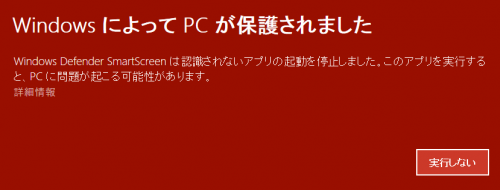
良くないソフト??
もしかすると、すでに「InstaPic」が入っているので、
はじかれたのかもしれないし。
以上 ご報告です。


コメント